0x00 前言
为了满足日益增长的渗透测试网络审计需要,特别是从普通的全流量记录,到进一步的HTTPS流量审计,特地设计了一套网络结构,满足简单的傻瓜化远程接入实验室,实现 http/https 全流量记录的功能。
更新记录:
2022年1月11日 更新:另一种流量分流的方式(进程分流)
0x01 流量镜像和审计系统
早期的流量审计需求不高,抓下全流量就可以,直接买一个流量分光的设备,双网口,一个网口直接串联到设备中间,另一个网口接到抓流量的服务器上,不用改任何网络架构,就实现目的了。 但现在的要求越来越高,需要对HTTPS这样的加密流量也进行解密了,我们只能重新设计网络架构。
一、选择系统
最开始的想法是选用市面上已经有的路由器系统,不是有不少打着名号说自己特别牛逼的全流量审计,解码等等一应俱全的网关,比如 PFsense,WFilter-NGF,RouterOS,openwrt之类的。
经过测试了好几个产品,基本不太能满足需求。 比如 PFsense: SSL/TLS 解码是通过 Squirt 实现的,仅仅能解包记录域名头,并不支持全流量抓包和明文记录,而且由于使用的是 bsd 系统,想自己装一些工具也遇到了比较多的兼容性问题,无奈只好放弃。
尝试了多种系统选择后,最终决定使用 debian + mitmproxy 从轮胎开始一步一步造一辆能跑起来的车。
二、物理架构图
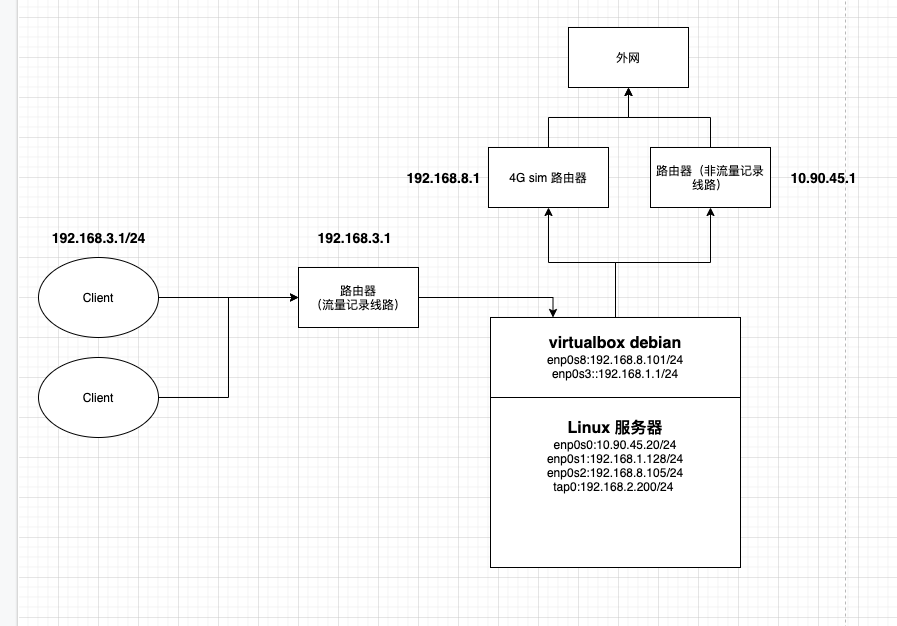
客户端接入有两条线路:
- 流量记录线路: Client (192.168.3.x) –> 路由器(192.168.3.1) –> VirtualBox debian (192.168.1.1) –> 4G sim 卡路由器(192.168.8.1) –> 外网
- 非流量记录线路: Client (10.90.45.x) –> 路由器(10.90.45.1) –> 外网
分成两条线路,保证工作和其他娱乐下载等流量分开,也避免造成不必要的流量浪费。
三、配置 VirtualBox debian 10 作为路由器
虚拟机搭建步骤省略, 需要配置物理机的网卡 enp0s1 和 enp0s2通过桥接模式映射到虚拟机即可:
物理机 enp0s1 –> 虚拟机enp0s3
物理机 enp0s2 –> 虚拟机enp0s8
- 开启流量转发:
sysctl –w net.ipv4.ip_forward=1
- 使用iptables 配置转发策略:
iptables -t nat -A PREROUTING -i enp0s8 -p tcp -m tcp --dport 80 -j REDIRECT --to-ports 23333
iptables -t nat -A PREROUTING -i enp0s8 -p tcp -m tcp --dport 443 -j REDIRECT --to-ports 23333
iptables -t nat -A PREROUTING -i enp0s8 -p tcp -m tcp --dport 8080 -j REDIRECT --to-ports 23333
iptables -t nat -A POSTROUTING ! -d 192.168.2.0/24 -o enp0s3 -j MASQUERADE
iptables -t filter -A INPUT -i lo -j ACCEPT
iptables -t filter -A INPUT -i enp0s8 -j ACCEPT
iptables -t filter -A INPUT -i enp0s3 -m conntrack --ctstate RELATED,ESTABLISHED -j ACCEPT
iptables -t filter -A FORWARD -i enp0s8 -o enp0s3 -j ACCEPT
iptables -t filter -A FORWARD -i enp0s3 -o enp0s8 -m conntrack --ctstate RELATED,ESTABLISHED -j ACCEPT
说明一下: nat 表里的规则是表示 80 443 8080 端口的流量转发到23333端口,实现透明代理,下文会解释 23333 端口的具体作用; filter 表的东西是一些转发和输入策略。
- iptables 规则持久化
使用 iptables-persistent 这个包,将上述规则保存到硬盘 /etc/iptables/rulesv4.save ,使用其他方式实现开机自动加载,方式自选,我使用的是 crontab 里的 @reboot 。
四、配置 mitmproxy 实现透明代理
安装最新版 mitmproxy,使用如下命令抓取流量:
/usr/bin/mitmdump -q --mode transparent --showhost -p 23333 --ssl-insecure --cert=cert.pem -s mitm_parse.py -w /data/mitmproxy_traffic/mitm_files/mitm_raw_$(date +"%Y%m%d").mitm
默认的 mitmdump 抓取的流量不是标准的通用格式,是 mitmdump 自定义的,为了保证可读性,这里我使用了 mitm_parse.py 这个脚本来对抓取的内容进行处理,脚本内容如下:
from mitmproxy import http
import time,re
import logging
logfile = "/data/mitmproxy_traffic/logs/mitm_parsed_" + time.strftime("%Y%m%d") + ".log"
logging.basicConfig(filename=logfile,
filemode='a',
format='%(asctime)s,%(msecs)d %(name)s %(levelname)s %(message)s',
datefmt='%H:%M:%S',
level=logging.INFO)
logger = logging.getLogger('mylogger')
def response(flow):
logtext = "\n"
logtext += "="*50 + "\n"
logtext += flow.request.url + "\n"
logtext += "-"*25 + "request headers:" + "-"*25 + "\n"
for k, v in flow.request.headers.items():
logtext += "%-20s: %s" % (k.upper(), v) + "\n"
logtext += "-"*25 + "request content:" + "-"*25 + "\n"
logtext += flow.response.content.decode('utf-8','ignore') + "\n"
logtext += "-"*25 + "response headers:" + "-"*25 + "\n"
for k, v in flow.response.headers.items():
logtext += "%-20s: %s" % (k.upper(), v) + "\n"
logtext += "-"*25 + "response content:" + "-"*25 + "\n"
logtext += flow.response.content.decode('utf-8','ignore') + "\n"
logger.info(logtext)
那么这里就有两份数据,一份数据是 mitmdump 抓取的原始数据,存放在 /data/mitmproxy_traffic/mitm_files/目录下,另一份经过脚本处理过的可读性较好的数据,存放在 /data/mitmproxy_traffic/logs/ 目录下。
使用 curl 访问 qq.com 的日志如下:
18:34:12,49 mylogger INFO
==================================================
https://125.39.52.26/
-------------------------request headers:-------------------------
:AUTHORITY : qq.com
USER-AGENT : curl/7.72.0
ACCEPT : */*
-------------------------request content:-------------------------
<html>
<head><title>302 Found</title></head>
<body bgcolor="white">
<center><h1>302 Found</h1></center>
<hr><center>nginx/1.6.0</center>
</body>
</html>
-------------------------response headers:-------------------------
DATE : Mon, 11 Jan 2021 10:34:12 GMT
CONTENT-TYPE : text/html
SERVER : squid/3.5.24
LOCATION : https://www.qq.com?fromdefault
EXPIRES : Mon, 11 Jan 2021 10:35:11 GMT
CACHE-CONTROL : max-age=60
VARY : Accept-Encoding
X-CACHE : HIT from shenzhen.qq.com
-------------------------response content:-------------------------
<html>
<head><title>302 Found</title></head>
<body bgcolor="white">
<center><h1>302 Found</h1></center>
<hr><center>nginx/1.6.0</center>
</body>
</html>
五、dumpcap 抓取全流量
可以看到我们的 mitmproxy 的方案并不完美,只抓取了部分端口号的内容,并不能保证所有流量的记录,因此也十分有必要抓取全部的流量作为备份。
使用 dumpcap 抓取全流量:
#!/bin/bash
dir=/data/net_traffic_storage/files/$(date +"%Y%m%d")/
if [ ! -d $dir ]
then
mkdir $dir
fi
dumpcap -i enp0s8 -w $dir/traffic.pcapng -b filesize:1024000
使用 supervisor 或者其他类似的工具将上面的命令进行持久化(经常断电),保证每次开启都能自启动成功。
六、使用 NFS 存储数据到物理机
虚拟机的硬盘容量较小,我们也没必要选择存在虚拟机上,所以选择存放在物理机上,使用NFS的方式。 这里也可以直接虚拟机映射硬盘,方式不局限,这里仅作我的选择的记录。
编辑 /etc/fstab,添加如下
192.168.1.128:/data/net_traffic_storage /data/net_traffic_storage nfs defaults 0 0
192.168.1.128:/data/mitmproxy_traffic /data/mitmproxy_traffic nfs defaults 0 0
在重启过程中出现过一些因为先后顺序导致的挂载失败,因此写了个计划任务去判断:
0 */1 * * * cat /proc/mounts | grep -q 192.168.1.128 || systemctl restart remote-fs.target && systemctl restart supervisor
七、另一种流量分流的方式(进程分流)(2022年1月更新)
上面的方式分流是因为 debian 虚拟机网关已经在流量记录的线路中了,对于网关自己来说就只有一条出口线路,直接设置就OK了。
那么更常见的情况,如网关直连两条线路,要求在网关上进行分流应该怎么操作? 最近遇到这样的需求,下面总结一下对应的方法。
大体思路是利用 cgroup 标记 mitmproxy 的流量,然后用 iptables 和 ip rule 控制其从流量记录的网卡出站,实现记录的目的。
网络介绍:
enp0s1 192.168.30.2
enp0s2 192.168.40.2
两张网卡,默认路由走 enp0s1 出口,为非流量记录线路,enp0s2 为流量记录线路。
iptables 规则:
iptables -t nat -A PREROUTING -s 192.168.40.0/24 -p tcp -m tcp --dport 80 -j DNAT --to-destination 192.168.40.2:23333
iptables -t nat -A PREROUTING -s 192.168.40.0/24 -p tcp -m tcp --dport 443 -j DNAT --to-destination 192.168.40.2:23333
iptables -t nat -A PREROUTING -s 192.168.40.0/24 -p tcp -m tcp --dport 8080 -j DNAT --to-destination 192.168.40.2:23333
iptables -t mangle -A OUTPUT -m cgroup --cgroup 0x00110011 -j MARK --set-mark 11
iptables -t nat -A POSTROUTING -m cgroup --cgroup 0x00110011 -o enp0s2 -j MASQUERADE
PREROUTING 的规则和上面第一种方法一样,只不过指定了网卡的地址,效果没有区别。
mangle 和 POSTROUTING 的规则需要结合 cgroup 的规则一起理解,就是将其 mark ,然后将 mark 后的流量从 enp0s2 网卡出站。
下面设置 cgroup:
apt-get install cgroup-tools cgroup-bin
mkdir /sys/fs/cgroup/net_cls/mitmproxy
cd /sys/fs/cgroup/net_cls/mitmproxy
echo 0x00110011 > net_cls.classid
这里是创建了一个 cgroup 规则,然后创建了一个 mitmproxy 的组,classid 设置为 0x00110011。
然后设置路由
echo 11 mitmproxy >> /etc/iproute2/rt_tables
ip rule add fwmark 11 table mitmproxy
ip route add default via 192.168.40.1 table mitmproxy
这些命令的作用在下文 OpenVPN Client as gateway 都有解释,这里就不详细多做解释了。
然后使用 cgroup 启动 mitmdump :
cgexec -g net_cls:mitmproxy mitmdump --mode transparent --showhost -p 23333
这样 mitmdump 的所有流量都会从网卡 enp0s2 出站了,流量也会被记录下来,这样就完美实现需求了。
值得注意的是, ip route 和 cgroup 相关的规则是临时性的,和 iptables 一样,需要进行设置才能实现重启自动生效,这里就不展开了。
这里我们已经实现了流量审计的功能,接下来需要考虑的是如何远程接入审计系统。
0x02 OpenVPN 的网络架构
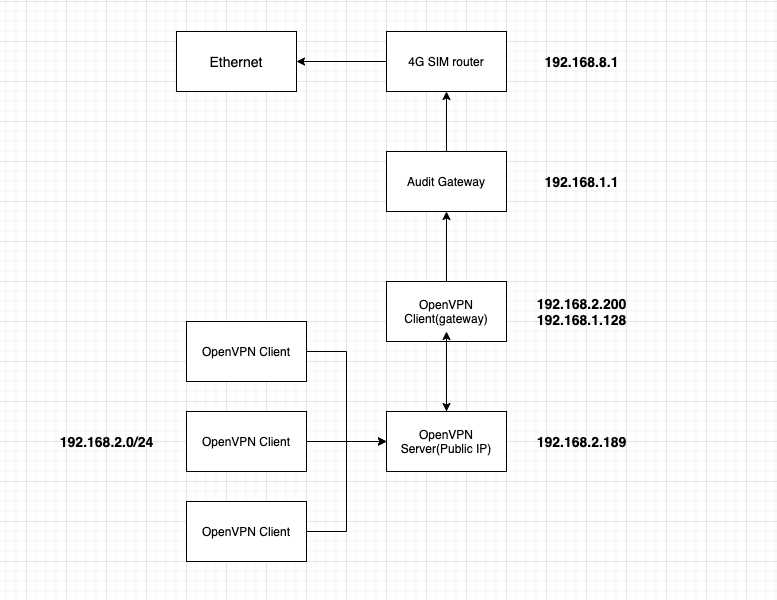
网络流量走向为(在openvpn 接入的一台服务器上执行)
└─$ traceroute 8.8.8.8
traceroute to 8.8.8.8 (8.8.8.8), 30 hops max, 60 byte packets
1 192.168.2.189 (192.168.2.189)
2 192.168.2.200 (192.168.2.200)
3 192.168.1.1 (192.168.1.1)
4 192.168.8.1 (192.168.8.1)
5 * * *
......
0x03 OpenVPN Client as gateway 实现
这个需求出现的场景是,我们希望所有接入OpenVPN的客户端,不使用 Server(192.168.2.189) 作为最终的网关,而是使用某一个固定的客户端(192.168.2.200)作为最终的网关。 经过搜索,发现这个需求还比较小众,最终发现了某个帖子里提到了同样的需求,我们以这个帖子为参考。
一、OpenVPN 的 Bridge 和 Route 对比
这篇帖子中提到仅有OpenVPN bridge 模式才能实现这样的功能。先解释一下 bridge 模式和 route 模式的区别(来自官方论坛):
TAP 设备(bridge 模式):
- 可以传输非 TCP/IP 层的流量,也就是第二层。
- 需要桥接网络
有下列需求的话,必须使用 bridge 模式
- 需要 LAN 和 VPN 客户端处在同一个广播域
- 需要 LAN 的 DHCP 服务器给 VPN 客户端提供 DHCP 地址
- 需要 Windows 服务器在 VPN 网络中,使用网络发现等功能
TAP 设备的优点:
- 类似一个真正的网络适配器
- 可以传输任何网络协议(IPv4, IPv6, Netalk, IPX, 等等)
- 工作在第二层
- 可以用来桥接网络
TAP 设备的缺点:
- VPN 传输更多广播流量
- VPN 传输更多以太网报文头
- 扩展型差
- 不能用在安卓或者 IOS 设备
相应的 route 模式,也就是 TUN 设备,工作在第三层,优势和劣势与 bridge 模式相反。
根据我们的需求,这里我们选择更底层的 bridge 模式,流量开销的缺点基本可以忽略不计。
二、搭建 OpenVPN (bridge 模式)
基本的搭建我们就不赘述了,可以使用官方文档或者一键搭建脚本,需要注意的是,根据官方文档,我们搭建 bridge 模式的话,需要自己创建虚拟网卡 brxxx ,但是在云上一创建就会挂掉,这里我们需要使用其他方式来实现该功能,参考:is-it-possible-to-set-up-a-bridged-vpn-in-aws
在 Server 端配置中写入
dev tap
# Define your IP address range within a valid subnet
server-bridge 192.168.2.189 255.255.255.0 192.168.2.200 192.168.2.250
client-to-client
# Set server tap0 ip address on startup
up /etc/openvpn/server/openvpn-server-up.sh
# Set client config dir
client-config-dir /etc/openvpn/ccd
其中 openvpn-server-up.sh 的内容为,并添加可执行权限。
#!/bin/sh
ifconfig tap0 192.168.2.189 netmask 255.255.255.0 broadcast 192.168.2.255
在 /etc/openvpn/ccd/ 目录下创建跟 Client 配置文件同名的文件,如 wangxiaoqing, 写入
ifconfig-push 192.168.2.211 255.255.255.0
代表给 wangxiaoqing 这个用户固定 192.168.2.211 的 IP 地址,有多个用户就以此类推。
这样 Server 端启动时会自动启动 openvpn-server-up.sh 的脚本,给 tap0 的虚拟网卡指定网络配置。
最后的 Server 配置发出来大家参考:
port 1194
proto tcp
dev tap
ca ca.crt
cert server.crt
key server.key
dh dh.pem
auth SHA512
tls-crypt tc.key
topology subnet
script-security 2
server-bridge 192.168.2.189 255.255.255.0 192.168.2.200 192.168.2.250
push "dhcp-option DNS 192.168.8.1"
push "redirect-gateway def1 bypass-dhcp"
keepalive 10 120
cipher AES-256-CBC
user nobody
group nogroup
persist-key
persist-tun
status openvpn-status.log
verb 3
crl-verify crl.pem
client-to-client
up /etc/openvpn/server/openvpn-server-up.sh
client-config-dir /etc/openvpn/ccd
通过这样的配置,我们就可以实现 Client 接入 VPN 后,访问其他 Client ,或者通过 Server 端上网了。
三、配置 Server 端的路由
通过上面的配置,我们实现了最基础也是最常用的 OpenVPN 架构,多 Client 通过 Server 上网。如果仅仅是这样的话,bridge 和 route 模式几乎没区别。 但接下来的设置,就只有 bridge 模式才能实现了。
为了让所有 Client 使用其中一个 Client (192.168.2.200)作为路由,我们需要在 Server 端进行如下设置。
- 先添加一个路由表
echo 100 vpnroute >> /etc/iproute2/rt_tables
- 给 路由表 vpnroute 定义地址范围
ip rule add from 192.168.2.0/24 table vpnroute
- 给 vpnroute 添加路由
ip route add 192.168.2.0/24 via 192.168.2.189 dev tap0 table vpnroute
ip route add default via 192.168.2.200 dev tap0 table vpnroute
第一条为192.168.2.0/24 网段的地址走原始的 Server 网关 192.168.2.189,
第二条为其他的地址走默认的 192.168.2.200 的 Client 网关。
通过命令 ip route show table vpnroute 就能看到我们刚刚添加的路由:
root@openvpn-server:~# ip route show table vpnroute
default via 192.168.2.200 dev tap0
192.168.2.0/24 via 192.168.2.189 dev tap0
这种根据源地址来定义路由的方式,叫 policy based routing ,而直接通过 route 命令修改的系统路由表,只能根据目的地址的不同来定义路由策略,不能满足我们的需求。
四、配置 Client 端作为网关
Client(192.168.2.200) 本来是一个普通的 Linux 服务器,想把它作为 gateway ,是需要一些额外配置的。
开启转发:
sysctl –w net.ipv4.ip_forward=1
设置 SNAT
iptables -t nat -A POSTROUTING -s 192.168.2.0/24 ! -d 192.168.2.0/24 -j MASQUERADE -o eth0
通过这样设置,如果 Client 只有一个网络出口的话,就已经可以实现我们需要的功能了。 之后会具体讲到一种多网络接口的特殊情况。
五、Client 多网络出口的情况下
192.168.2.200 这台服务器,作为网关时本地有好几张网卡都可以出外网:
10.90.45.20/24
192.168.1.128/24
192.168.8.105/24
默认的路由表是走 10.90.45.1 这个网关出去上网的,正常的情况下这个机器并不需要走流量审计的网络。这里就涉及到如何让来自 OpenVPN 的流量走 192.168.1.128/24 这个网卡的路由。( 考虑过使用 192.168.1.1 这台审计网关直接接入 OpenVPN ,但因为虚拟机的网卡是通过桥接模式映射的,再通过 bridge 接入 openvpn 冲突了(猜测),所以就选择直接在物理机上接入。)
这里我们还是使用上文提到的 policy-based route ,通过路由表规则来配置:
先确定通过其中一个网卡能顺利出网:
traceroute --interface=enp1s0f1 8.8.8.8
然后配置路由规则:
echo 201 debian_lan >> /etc/iproute2/rt_tables
ip route add default via 192.168.1.1 dev enp1s0f1 table debian_lan
ip rule add from 192.168.1.0/24 table debian_lan
ip rule add fwmark 0x1111 table debian_lan
使用 iptables 转发
/sbin/iptables -t mangle -A PREROUTING -i tap0 -s 192.168.2.0/24 ! -d 192.168.2.0/24 -j MARK --set-mark 0x1111
/sbin/iptables -t nat -A POSTROUTING -s 192.168.2.0/24 ! -d 192.168.2.0/24 -j MASQUERADE -o enp1s0f1
其他命令在前文已经解释过了,这里需要特别注意的就是如下两句:
ip rule add fwmark 0x1111 table debian_lan
iptables -t mangle -A PREROUTING -i tap0 -s 192.168.2.0/24 ! -d 192.168.2.0/24 -j MARK --set-mark 0x1111
第一条的意思是给 路由表 debian_lan 添加标记,第二条 iptables 的意思是在走路由策略之前,给流量包添加标记。符合这个标记的流量包就会走 debian_lan 这个路由表。 最开始我缺少这两条规则,NAT 一直不成功,但是如果尝试默认路由的话又可以 ,加上这两条规则做一下标记后就完美成功了。
0x04 一些不足
以上这套方案,其实还是有很多问题的,比如结构比较复杂耦合程度较高,最严重的问题还是:
- 只能根据端口号判断 http(s) 流量,如果是非标准端口号,比如 8443 甚至 38443 这种端口,那就没有办法做证书劫持了,只能记录加密流量,同时其他协议流量也不能解密。所以也记录了全流量作为补充。
- 用户体验不太好,中间人劫持肯定是会弹出不信任的警告的,要么手动接受要么导入根证书,就算是根证书也因为 CN 和 SAN 的限制,无法让浏览器或者其他检验了该名称的工具实现完美信任。
能实现目前的程度我暂时觉得已经不错了,后续如果有其他思路的话再进一步改进。
0x05 参考链接
Set up your Debian router / gateway in 10 minutes
Route the traffic over specific interface for a process in linux